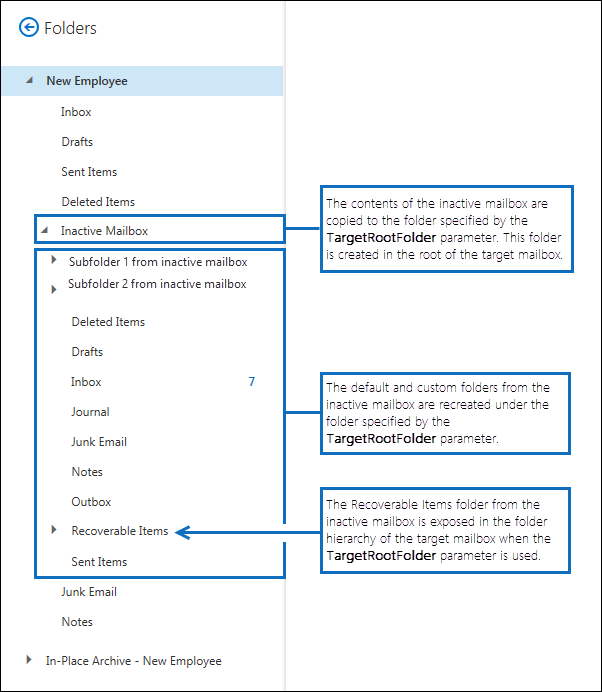還原非作用中的信箱
非作用中信箱 (,這是一種虛刪除的信箱) 用來在離職員工離開貴組織后保留其電子郵件。 如果另一位員工負責離職員工的工作,或該員工返回您的組織,有兩種方式可讓使用者使用非作用中信箱的內容:
還原非使用中的信箱 如果另一位員工負責離職員工的工作,或另一位使用者需要存取非使用中信箱的內容,您可以還原 (或將非使用中信箱的內容) 合併至現有的信箱。 您也可以還原非使用中信箱的封存。 還原之後,會保留非作用中信箱,並保留為非作用中信箱。 本文說明還原非使用中信箱的程式。
復原非使用中的信箱 如果離職員工返回您的組織,或僱用新員工擔任前員工的工作責任,您可以復原非作用中信箱的內容。 這個方法會將非使用中信箱轉換成包含非使用中信箱內容的新信箱。 它會復原之後,非使用中的信箱不存在。 如需逐步程式,請參閱復原 Office 365 中的非作用中信箱。
See the More information section in this article for more details about the differences between restoring and recovering an inactive mailbox. 這兩項作業都是針對電子郵件數據所設計,不支援還原或復原可儲存在信箱隱藏資料夾中的應用程式數據。
注意事項
您無法復原或還原使用自動展開封存所設定的非使用中信箱。 如果基於合規性理由,您需要從具有自動展開封存的非使用中信箱復原數據,請使用內容搜尋從信箱匯出數據。 此動作僅支援電子檔案探索用途,無法作為備份解決方案使用。 如需使用內容搜尋復原電子檔探索數據的指示,請參閱下列文章:
提示
如果您不是 E5 客戶,請使用 90 天的 Microsoft Purview 解決方案試用版來探索其他 Purview 功能如何協助貴組織管理數據安全性與合規性需求。 立即從 Microsoft Purview 合規性入口網站 試用中樞開始。 瞭解 有關註冊和試用版條款的詳細數據。
還原非使用中信箱的需求
您必須使用 Exchange Online PowerShell 來還原非作用中的信箱。 您無法使用 Exchange 系統管理中心 (EAC) 、Microsoft Purview 入口網站或此程式的 Microsoft Purview 合規性入口網站。 如需使用 Exchange Online PowerShell 的逐步指示,請參閱連線到 Exchange Online PowerShell。
在 Exchange Online PowerShell 中執行下列命令,以取得組織中非作用中信箱的身分識別資訊。
Get-Mailbox -InactiveMailboxOnly | Format-List Name,DistinguishedName,ExchangeGuid,PrimarySmtpAddress使用此命令所傳回的信息來識別和還原特定非作用中信箱。
如需非作用中信箱的詳細資訊,請參閱 Office 365 中的非作用中信箱。
還原非使用中信箱
使用 New-MailboxRestoreRequest Cmdlet 搭配 SourceMailbox 和 TargetMailbox 參數,將非作用中信箱的內容還原至現有的信箱。 如需使用此 Cmdlet 的詳細資訊,請參閱 New-MailboxRestoreRequest。
您必須先將非使用中信箱的 LegacyExchangeDN 新增到目標信箱,作為目標信箱的 X500 Proxy 位址,才能還原非作用中信箱。 這必須完成,因為 New-MailboxRestoreRequest Cmdlet 會檢查以確定來源和目標信箱上 LegacyExchangeDN 屬性的值相同。 還原非作用中信箱之後,您可以選擇性地從來源信箱移除非使用中信箱的 LegacyExchangeDN。 拿掉 LegacyExchangeDN 之前,請務必等到信箱還原要求完成。
請遵循下列步驟,將非作用中信箱還原至現有的信箱:
建立包含非使用中信箱屬性的變數。
$inactiveMailbox = Get-Mailbox -InactiveMailboxOnly -Identity <identity of inactive mailbox>重要事項
在上一個命令中,使用 DistinguishedName 或 ExchangeGUID 屬性的值來識別非作用中的信箱。 這些屬性對於您組織中的每個信箱都是唯一的,而作用中和非作用中信箱可能會有相同的主要 SMTP 位址。
顯示非使用中信箱的 LegacyExchangeDN,讓您可以在下一個步驟中將它新增為目標信箱的 Proxy 位址。
$inactiveMailbox.LegacyExchangeDN將非使用中信箱的 LegacyExchangeDN 新增為目標信箱的 X500 Proxy 位址。
Set-Mailbox <identity of target mailbox> -EmailAddresses @{Add="X500:<LegacyExchangeDN of inactive mailbox>"}將非使用中信箱的內容還原到現有信箱。 非作用中信箱 (來源信箱) 的內容會合併到現有信箱中的對應資料夾, (目標信箱) 。
New-MailboxRestoreRequest -SourceMailbox $inactiveMailbox.DistinguishedName -TargetMailbox <identity of target mailbox>或者,您可以在目標信箱中指定最上層資料夾,以便從非作用中信箱還原內容。 如果指定的目標資料夾或目標資料夾結構尚未存在於目標信箱中,則會在還原程式期間建立。
本範例會將信箱專案和子資料夾從非作用中信箱複製到目標信箱最上層資料夾結構中名為 「Inactive Mailbox」 的資料夾。
New-MailboxRestoreRequest -SourceMailbox $InactiveMailbox.DistinguishedName -TargetMailbox <identity of target mailbox> -TargetRootFolder "Inactive Mailbox"還原要求完成之後,您可以選擇性地從目標信箱中移除非使用中信箱的 LegacyExchangeDN。 從非使用中信箱保留 LegacyExchangeDN 不會影響目標信箱。
Set-Mailbox <identity of target mailbox> -EmailAddresses @{Remove="X500:<LegacyExchangeDN of inactive mailbox>"}
從非使用中的信箱還原封存
如果非使用中信箱有封存信箱,您也可以將它還原至現有信箱的封存信箱。 若要從非使用中信箱還原封存,您必須將 SourceIsArchive 和 TargetIsArchive 參數新增至用來還原非使用中信箱的命令。
建立包含非使用中信箱屬性的變數。
$inactiveMailbox = Get-Mailbox -InactiveMailboxOnly -Identity <identity of inactive mailbox>注意事項
在上一個命令中,使用 DistinguishedName 或 ExchangeGUID 屬性的值來識別非作用中的信箱。 這些屬性對於您組織中的每個信箱都是唯一的,而作用中和非作用中信箱可能會有相同的主要 SMTP 位址。
顯示非使用中信箱的 LegacyExchangeDN,讓您可以在下一個步驟中將它新增為目標信箱的 Proxy 位址。
$inactiveMailbox.LegacyExchangeDN將非使用中信箱的 LegacyExchangeDN 新增為目標信箱的 X500 Proxy 位址。
Set-Mailbox <identity of target mailbox> -EmailAddresses @{Add="X500:<LegacyExchangeDN of inactive mailbox>"}將封存的內容從非使用中信箱 (來源封存) 還原至現有信箱的封存, (目標封存) 。 在此範例中,來源封存中的內容會複製到目標信箱封存中名為「非使用中信箱封存」的資料夾。
New-MailboxRestoreRequest -SourceMailbox $InactiveMailbox.DistinguishedName -SourceIsArchive -TargetMailbox <identity of target mailbox> -TargetIsArchive -TargetRootFolder "Inactive Mailbox Archive"還原要求完成之後,您可以選擇性地從目標信箱中移除非使用中信箱的 LegacyExchangeDN。 從非使用中信箱保留 LegacyExchangeDN 不會影響目標信箱。
Set-Mailbox <identity of target mailbox> -EmailAddresses @{Remove="X500:<LegacyExchangeDN of inactive mailbox>"}
其他相關資訊
復原和還原非使用中信箱的主要差異為何? 當您復原非作用中的信箱時,信箱會轉換成新的信箱。 非使用中信箱的內容和資料夾結構會保留下來,而且信箱會連結到新的用戶帳戶。 復原之後,非作用中的信箱就不再存在,而且對新信箱中的內容所做的任何變更都會影響原本保留在非作用中信箱中的內容。 相反地,當您還原非作用中的信箱時,內容只會複製到另一個信箱。 非作用中信箱會保留下來,並維持非作用中的信箱。 對目標信箱中的內容所做的任何變更,都不會影響非作用中信箱中保留的原始內容。 您仍然可以使用內容 搜尋 工具來搜尋非作用中信箱,其內容可以還原到另一個信箱,也可以在稍後復原或刪除。
如何尋找非作用中的信箱? 若要取得組織中非作用中信箱的清單,並顯示可用於還原非使用中信箱的資訊,您可以執行此命令。
Get-Mailbox -InactiveMailboxOnly | Format-List Name,PrimarySMTPAddress,DistinguishedName,ExchangeGUID,LegacyExchangeDN,ArchiveStatus使用 Microsoft 365 保留原則或訴訟保留,或保留非作用中的信箱內容。 如果您想要在非作用中信箱還原之後保留其狀態,您可以將 Microsoft 365 保留 原則套用至目標信箱,或在還原非作用中信箱之前,將目標信箱置於訴訟 保留 。 這可防止在將任何專案還原至目標信箱之後,永久刪除非使用中信箱中的任何專案。
在還原非作用中信箱之前,請先在目標信箱上啟用保留。 因為非使用中信箱的信箱專案可能很舊,所以您可能會考慮在還原非作用中信箱之前,先在目標信箱上啟用保留。 當您將信箱置於保留保留狀態時,在移除保留保留或保留保留期間到期之前,將不會處理指派給信箱的保留原則。 這可讓目標信箱擁有者有時間管理來自非使用中信箱的舊郵件。 否則,如果保留原則已啟用,) 已根據針對目標信箱設定的保留設定而過期,則保留原則可能會刪除舊專案 (或將專案移至封存信箱。 如需詳細資訊,請參閱在 Exchange Online 保留時放置信箱。
您可以使用其他參數搭配 New-MailboxRestoreRequest Cmdlet 來實作非使用中信箱的不同還原案例。 例如,您可以執行此命令,將封存從非作用中的信箱還原到目標信箱的主要信箱。
New-MailboxRestoreRequest -SourceMailbox <inactive mailbox> -SourceIsArchive -TargetMailbox <target mailbox> -TargetRootFolder "Inactive Mailbox Archive"您也可以執行此命令,將非作用中的主要信箱還原至目標信箱的封存。
New-MailboxRestoreRequest -SourceMailbox <inactive mailbox> -TargetMailbox <target mailbox> -TargetIsArchive -TargetRootFolder "Inactive Mailbox"TargetRootFolder 參數有何作用? 如先前所述,您可以使用 TargetRootFolder 參數來指定資料夾結構頂端的資料夾, (也稱為目標信箱中的根) ,用來還原非作用中信箱的內容。 如果您未使用此參數,非作用中信箱的信箱項目會合併到目標信箱的對應預設資料夾中,而自定義資料夾則會重新建立在目標信箱的根目錄中。 下圖醒目提示不使用 和使用 TargetRootFolder 參數之間的差異。
注意事項
若要將主要信箱的內容還原至封存信箱,請使用 TargetRootFolder 參數來指定要移轉內容的封存信箱資料夾。 此內容會在還原之後顯示。 如果您未使用此參數,則不會顯示還原的內容,因為它會對應至封存信箱中使用者看不到的位置。
未使用 TargetRootFolder 參數時,目標信箱中的資料夾階層
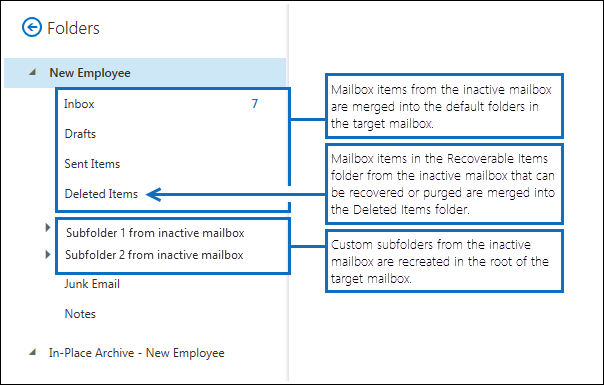
使用 TargetRootFolder 參數時,目標信箱中的資料夾階層